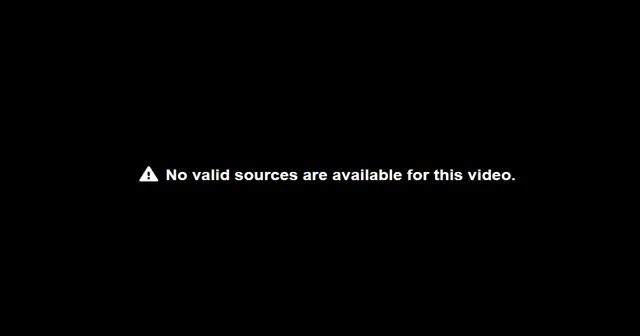
Lors de la diffusion sur Internet, vous pouvez rencontrer divers problèmes. L’un de ces problèmes est « Aucune source valide disponible pour cette vidéo » . Il s’agit d’une erreur courante, et une connexion Internet lente, des lecteurs vidéo de sites Web individuels et les données du cache de votre navigateur peuvent déclencher cette erreur vidéo.
Il n’y a pas de quoi être tendu même si vous rencontrez cette erreur. Cette erreur est facile à corriger, et si vous cherchez des moyens de la corriger, cet article vous aidera. Dans cet article, nous verrons comment résoudre le problème « Aucune source valide n’est disponible pour cette vidéo ».
Correction Aucune source valide n’est disponible pour cette vidéo
Si vous êtes confronté au problème des sources valides, les étapes de dépannage suivantes vous aideront à le résoudre.
1. Mettre à jour le navigateur
Vous pourriez probablement rencontrer ce problème lorsque le navigateur n’est pas mis à jour, vous devriez donc essayer de mettre à jour le navigateur. Pour mettre à jour Chrome, suivez les étapes ci-dessous :
- Cliquez sur les trois points dans le coin supérieur droit du navigateur et sélectionnez Paramètres .

- Dans la barre latérale gauche, cliquez sur la section À propos .

- Sur le côté droit, vous serez averti si une mise à jour est disponible ou non.
- Si la mise à jour est disponible, téléchargez-la et installez-la.

Pour mettre à jour Firefox
- Dans le coin supérieur droit du navigateur, cliquez sur les points de suspension puis cliquez sur Aide .

- Cliquez sur À propos de Firefox .

- Si la mise à jour est disponible, téléchargez-la et installez-la.

2. Videz le cache du navigateur
Les caches sont des données ou des fichiers transitoires qui améliorent la vitesse de travail d’un navigateur. Si elles sont accumulées pendant trop longtemps, les données mises en cache peuvent être corrompues et provoquer un problème. Vous devriez essayer de vider le cache de votre navigateur pour résoudre le problème. Pour ce faire dans Google Chrome, suivez les étapes ci-dessous :
- Dans le coin supérieur droit du navigateur, cliquez sur les trois points .
- Dans le menu, cliquez sur Plus d’outils > Effacer les données de navigation.

- Cochez ici la case Cookies et autres données du site et Images et fichiers mis en cache .
- Cliquez sur Effacer les données pour vider le cache du navigateur

À faire dans Firefox
- Dans le coin supérieur droit du navigateur, cliquez sur Ellipses puis cliquez sur Paramètres .
- Dans le menu, cliquez sur Confidentialité et sécurité , descendez jusqu’à la section Cookies et données du site et cliquez sur le bouton Effacer les données .

- Vérifiez toutes les données et le contenu à effacer, puis cliquez sur le bouton Effacer .

3. Redémarrez la tâche du navigateur
Lors de l’utilisation du navigateur, si vous essayez de le redémarrer, il peut à nouveau fonctionner en arrière-plan même si vous l’avez fermé. Pour fermer le travail du navigateur en arrière-plan, vous devez terminer la tâche dans le gestionnaire de tâches pour fermer de force le navigateur. Pour ce faire, suivez les étapes indiquées ci-dessous-
- En cliquant avec le bouton droit sur le menu Démarrer , cliquez sur l’ option Gestionnaire des tâches .
- Dans l’ onglet Processus , faites un clic droit sur votre navigateur, puis cliquez sur l’ option Fin de tâche .

- Vous pouvez maintenant relancer votre navigateur et le problème sera résolu.
4. Réinitialisez votre navigateur Web
Réinitialiser le navigateur peut également vous aider à sortir du problème des sources valides. Ce processus est similaire à la désinstallation et à la réinstallation du navigateur, mais en comparaison, c’est un processus rapide.
Si vous réinitialisez votre navigateur, les paramètres et les données de votre navigateur seront effacés, mais ils seront automatiquement restaurés aux paramètres par défaut. Pour réinitialiser Google Chrome, suivez les étapes ci-dessous :
- Cliquez sur les trois points dans le coin supérieur droit du navigateur, puis cliquez sur Paramètres .
- Dans le coin gauche de votre navigateur, cliquez sur l’ onglet Avancé et sélectionnez une option pour Réinitialiser et nettoyer .

- Maintenant, toujours dans le coin gauche de votre navigateur, cliquez sur Restaurer les paramètres à leurs valeurs par défaut d’origine , puis cliquez sur les boutons Réinitialiser les paramètres .

Pour réinitialiser Firefox
- Dans le coin supérieur droit, cliquez sur les Ellipses et cliquez sur Aide .

- Cliquez sur Plus d’informations de dépannage .

- Ensuite, cliquez sur Actualiser Firefox .

5. Utilisez un autre navigateur
Si vous rencontrez toujours le problème après avoir essayé toutes les solutions ci-dessus, utilisez un autre navigateur. Il est fort possible que le problème se produise dans un navigateur et pas dans les autres, mais confirmez-le en vérifiant ou en lisant la même vidéo dans un autre navigateur. Nous recommandons un navigateur open source comme Brave . Cela devrait très probablement résoudre le problème.
Derniers mots
« Aucune source valide n’est disponible pour cette vidéo » est une erreur courante que l’on peut rencontrer sur son navigateur lors de la lecture d’une vidéo. Cette erreur empêche la lecture de la vidéo sur le navigateur. Si vous avez été confronté à ce problème, cet article vous aidera à le résoudre. Suivre les étapes ci-dessus vous permettra de résoudre le problème auquel vous avez été confronté.




Laisser un commentaire